SMA SUNNY EXPLORER Uživatelská příručka
Stránka 43
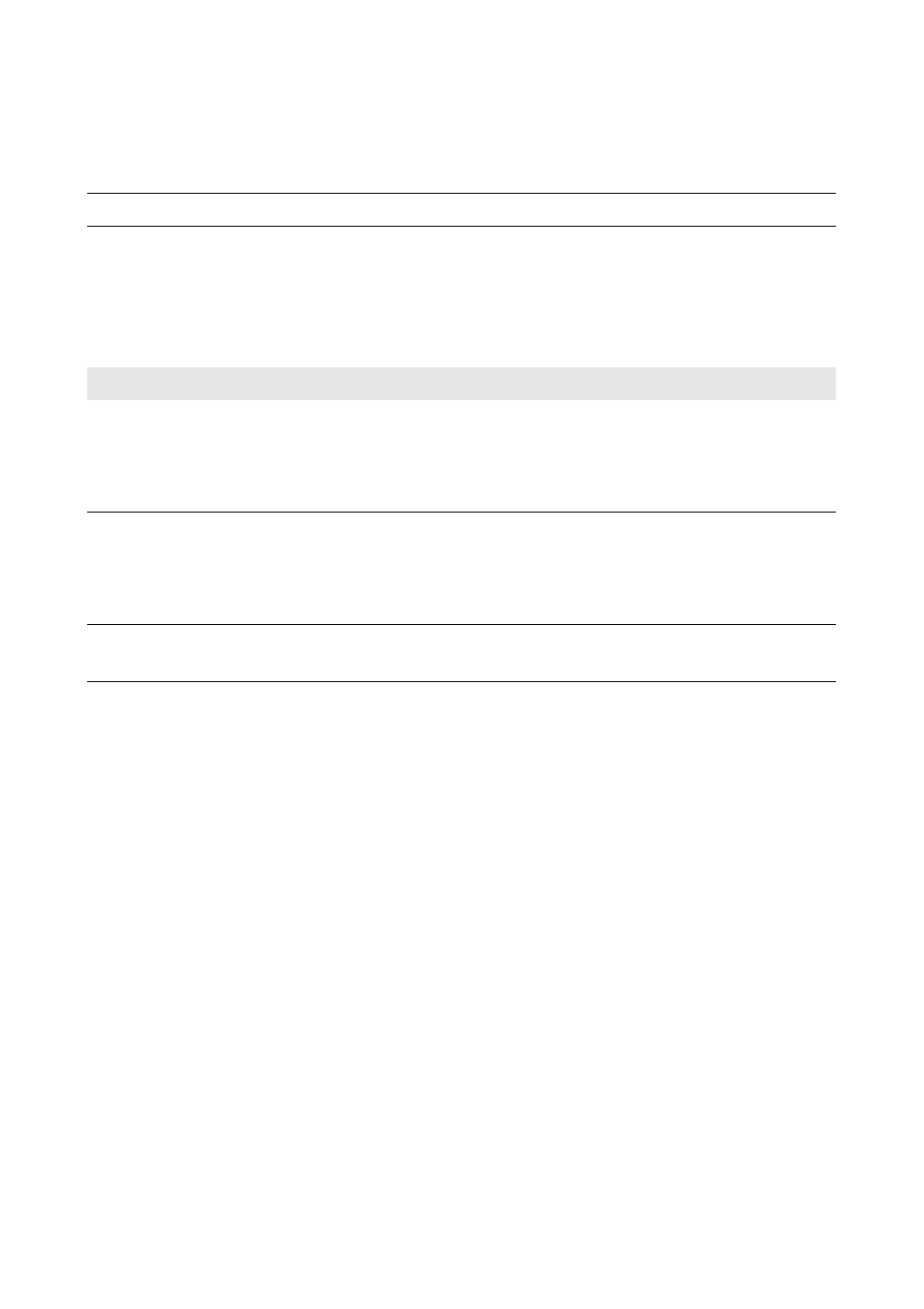
SMA Solar Technology AG
7 Rozšířené funkce
Návod k obsluze
Explorer-BA-cs-16
43
Postup:
1. V nabídkové liště klikněte na možnosti Nástroje > Exportovat data.
☑ Otevře se dialogové okno Export dat.
2. Vyberte soubory, které se mají ukládat. Máte následující možnosti:
3. V polích od a do vyberte časový interval, za který se soubory mají uložit.
4. V poli Adresář vyberte požadovaný cílový adresář kliknutím na tlačítko […].
5. Klikněte na tlačítko [Další].
☑ Aplikace Sunny Explorer načte data z přístrojů a vytvoří soubory.
6. Klikněte na tlačítko [Další].
☑ Data systému jsou uložená na počítači.
8 okamžik (datum a čas),
ve kterém přístroj hodnotu
vytvořil
hodnota přístroje 1
hodnota přístroje 2
9 …
…
…
Položka
Vytvořený soubor
Význam
Denní soubory
denní soubor s celkovým
energetickým výnosem
systému
Za každý den se ve zvoleném časovém intervalu
uloží jeden soubor.
Soubor obsahuje celkový energetický výnos
systému, který střídače ukládají každých 5 minut.
Měsíční soubory*
* Když nastavíte časové rozpětí pro měsíční soubory, aplikace Sunny Explorer toto časové rozpětí vždy zaokrouhlí na celé
měsíce (začátek měsíce až konec měsíce). Střídače údaje o energetickém výnosu ukládají pouze po omezenou dobu.
Denní a měsíční soubory lze ukládat pouze pro takové časové rozpětí, pro které jsou k dispozici údaje o energetickém
výnosu střídačů.
měsíční soubor s denními
energetickými výnosy
systému
Za každý měsíc se ve zvoleném časovém
intervalu uloží jeden soubor.
Soubor obsahuje denní energetické výnosy
systému.
Události
soubor s událostmi systému Uloží se soubor, který obsahuje události systému
za každý den ve zvoleném časovém intervalu.